¿Cómo desinstalar la aplicación de Netflix en mi Roku? - Proceso completo

La televisión por Streaming se ha puesto muy de moda en estos últimos años. Lo mejor de ver televisión por Streaming es que tú puedes escoger que tipo de contenido deseas ver, a qué hora deseas verlo y si quieres incluso lo puedes pausar. Para ver televisión por streaming muchas personas han optado por comprar un dispositivo de Roku TV.
Los Roku son como una especie de pequeños codificadores que te permiten ver contenido en plataformas como Disney Plus, Star Plus, Amazon Prime Video y Netflix. En breve, te mostraremos cómo desinstalar la aplicación de Netflix que viene instalada por defecto en los Roku y cómo eliminar las carpetas de Netflix que quedan almacenadas en el Roku.
¿Qué debes hacer para desinstalar correctamente Netflix de Roku?
Para desinstalar la aplicación de Netflix que tiene tu Roku es necesario que hagas ciertas cosas de antemano que te van a permitir llevar a cabo la desinstalación de la app. Los Roku son dispositivos de reproducción que les permiten a las personas ver en su TV programas de cualquier plataforma digital.
Dichos dispositivos funcionan de manera similar a un celular, cuenta con un menú de aplicaciones las cuales se pueden iniciar para utilizar y desinstalar si no se llegasen a necesitar. Así que, si deseas eliminar Netflix de tu lista de canales es importante que tengas a mano un par de cosas.
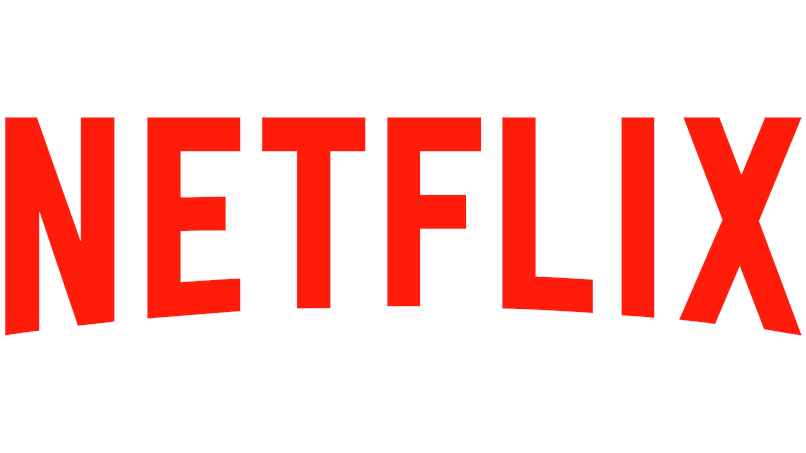
A la hora de borrar Netflix necesitas tener conexión a internet, el control total del dispositivo Roku y lo último sería tener el Roku completamente libre de uso. Con el control del Roku podrás acceder a la opción que te deja eliminar Netflix, con el Roku libre de uso y la conexión a internet evitarás tener problemas durante de desinstalación del programa.
Por cierto, dentro del sistema interno de los Roku no solamente tienes la oportunidad de borrar el Netflix, sino que incluso hay formas de eliminar otros de los canales que tengas. Por ejemplo, si tienes Disney Plus o Star Plus y son canales que no usas para nada, puedes pasar a eliminarlos.
Ahora bien, ya dejando de lado todo ese tipo de detalles, ha llegado el momento en el cual es importante que prestes atención al proceso que debes emplear para borrar Netflix.
En la versión de Smart TV
Los Roku en su versión para televisores tienen un funcionamiento y un menú bastante sencillo. Por ello, es que eliminar Netflix es algo fácil:
- Enciende tu televisor y conecta el Roku
- Ahora, inicia el Roku
- Al iniciar el Roku, presiona la opción que dice ‘Home’ o ‘Inicio’
- En la siguiente pestaña, verás claramente todos los canales que tiene el Roku. Allí tienes que ubicar el canal de Netflix
- Cuando encuentres el canal de Netflix, pasa a seleccionarlo
- Presiona el botón que tiene el asterisco en el control para ver las opciones extras

- Para terminar, selecciona la opción que dice ‘Eliminar el canal’, confirma que deseas eliminar el Netflix y listo, eso es todo
De esa forma es que se borra el Netflix dentro de los Roku. Hablando un poco más acerca los Roku, es importante que a la hora de comprar uno veas cuáles son los mejores del mercado. Así, podrás usar todo tipo de canales para ver tus series favoritas y las películas que más hayas esperado.
Por cierto, al comprar un Roku TV puedes abrir una cuenta sin usar tarjeta. Con las cuentas de Roku TV se puede disfrutar del contenido de muchas plataformas de Streaming. Estas son las plataformas que se pueden ver de forma gratuita si abres una cuenta de Roku TV:
- Netflix
- Blim
- Cinépolis KLIC
- Red Bull TV
- Apple TV
Todas esas plataformas ofrecen contenido de alta gama el cual se está actualizando en todo momento. Debido a esto es que, si aún no tienes un Roku TV, ya tienes motivos para animarte a comprar uno.
¿Cómo eliminar la basura y carpetas que Netflix dejó en tu dispositivo?
Cuando quitas un canal de la lista de los que usas cada vez en tu Roku TV, el mismo dispositivo se encargará de borrar todo lo relacionado con ese canal. No obstante, si has borrado el canal de Netflix de tu Roku TV, no tienes que gastar tu tiempo buscando carpetas de Netflix que eliminar.
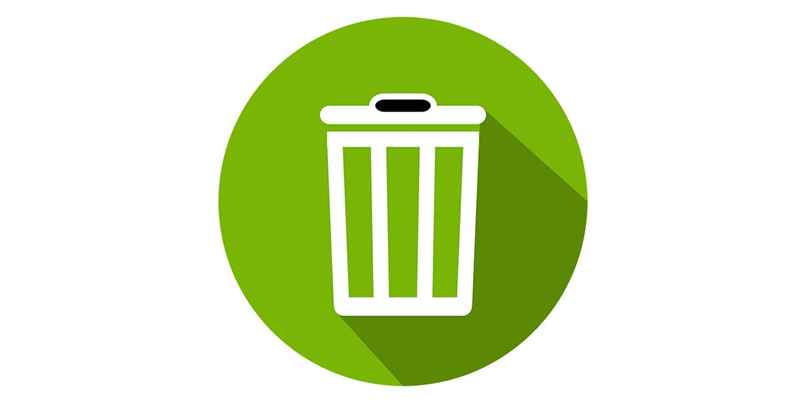
Sin embargo, algo que sí puedes borrar dentro del almacenamiento de tu Roku TV para liberar especio y que pueda siempre funcionar bien es el caché. Mira qué tienes que hacer para eliminar el caché de tu dispositivo:
- Inicia tu televisor y tu Roku
- Entra en la configuración del Roku
- Dentro de la configuración accede a la opción ‘Sistema’
- Para terminar, escoge la sub opción que dice ‘Reiniciar sistema’
Al reiniciar el sistema de tu Roku TV, se borrarán todos los datos viejos que hayan almacenado todos los canales y cambien se borrarán los datos caché que tenga el dispositivo. En caso de que se te presenten problemas para borrar los datos caché de tu dispositivo, tendrías que ir directo a la web de soporte técnico de Roku TV.